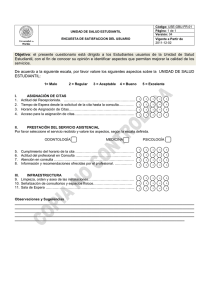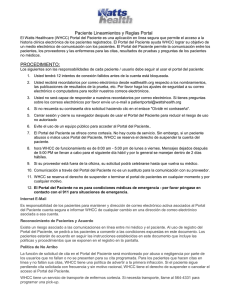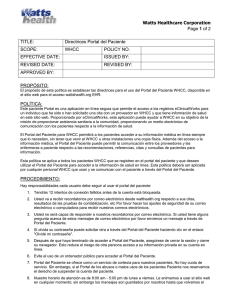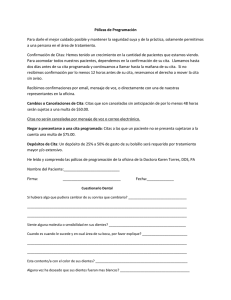GUÍA DE USUARIO PARA PROVEEDOR – AGENDAMIENTO DE
Anuncio
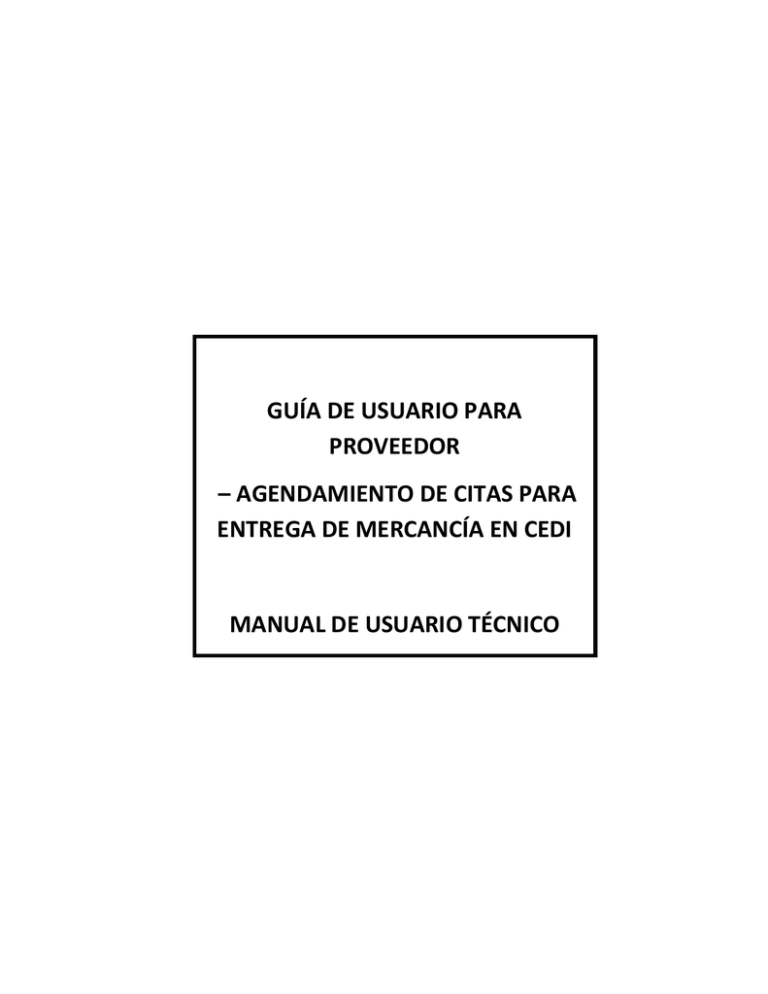
GUÍA DE USUARIO PARA PROVEEDOR – AGENDAMIENTO DE CITAS PARA ENTREGA DE MERCANCÍA EN CEDI MANUAL DE USUARIO TÉCNICO Contenido 1 Objetivo ....................................................................................................................................... 3 2 Introducción ................................................................................................................................ 3 3 Proceso para la solicitud, confirmación y cancelación de citas .................................................. 3 3.1 Acceso ................................................................................................................................. 3 3.2 Cambio de contraseña ........................................................................................................ 4 3.3 Solicitud de citas.................................................................................................................. 6 3.4 Confirmación de citas .......................................................................................................... 9 3.5 Cancelación de citas .......................................................................................................... 11 3.6 Inquietudes ....................................................................................................................... 12 1 Objetivo Presentar en modo de instructivo los elementos clave para que los proveedores puedan realizar una autogestión de la solicitud y confirmación de citas para entrega de mercancía en el Centro de Distribución respectivo. 2 Introducción El Grupo Éxito ha dispuesto el Sistema de Agendamiento de Citas para que todos los proveedores que vayan a realizar entregas en los Centros de Distribución del país confirmen su cita previa a su llegada para la entrega de mercancía. La confirmación ocurre cuando el proveedor ya tiene una cita fija asignada y su objetivo es confirmar si efectivamente entregará mercancía en el día y hora asignados. La solicitud de citas ocurre cuando el proveedor no tiene una cita fija asignada y debe solicitarla antes de su llegada al Centro de Distribución. Tanto la confirmación como la solicitud de citas se deben realizar 36 horas antes de la llegada a la dependencia. Para el caso de entrega diaria, la solicitud o confirmación de citas deben hacerse con 12 horas de antelación. 3 Proceso para la solicitud, confirmación y cancelación de citas 3.1 Solicitud de usuario y contraseña Para ingresar al sistema por primera vez deberá diligenciar el formato “Matrícula Proveedores” que le fue enviado junto con este instructivo y hacerlo llegar al correo electrónico [email protected]. En un término máximo de 8 días hábiles le será asignado su usuario y contraseña. Este procedimiento también aplica para el caso de pérdida de contraseña, en donde se deberá enviar la solicitud desde el correo que se encuentra registrado en el sistema. El usuario corresponde a un correo electrónico corporativo, preferiblemente asociado al cargo y no al nombre del empleado. Formato “Matrícula Proveedores” Acceso Al sistema de Recurso Confiable se puede acceder desde cualquier explorador Web digitando la URL: www.recursoconfiable.com.co 3.2 Una vez abierta la página, se deberá ingresar con el usuario y la contraseña asignada, sobre los campos destinados para ello como se muestra en el recuadro rojo: Luego de ingresar, se despliega la siguiente pantalla: 3.3 Cambio de contraseña Al hacerclic en el nombre de usuario que se encuentra en la parte superior derecha, se podrá gestionar el cambio de contraseña, haciendo clic sobre “Cambiar password” como se muestra: Luego, se deberán diligenciar los datos que se solicitan y hacerclic en “Actualizar”: 3.4 Solicitud de citas Para solicitar una cita para la entrega de mercancía en el Cedi se deberá hacerclic sobre el triángulo que aparece al lado de la opción “Gestión de citas In”, como se muestra en el recuadro rojo: Luego, se hace clic sobre la opción “Solicitud de citas In” y se despliega la siguiente pantalla: Sobre el campo “Unidad de negocio” se deberá digitar el número o el nombre de la dependencia en la cual se realizará la entrega de mercancía y seleccionar la correspondiente. Luego, aparece la opción de “Orden(es) de compra” en donde se deberá hacer clic en “agregar” para digitar lo números correspondientes. El sistema autocompleta los números de órdenes de compra por lo que también es una opción seleccionar las órdenes correspondientes. Se debe tener en cuenta que el sistema valida que la orden esté vigente, por lo cual muestra el estado de la orden de compra y su fecha final de vigencia. Sólo se permite solicitar citas en los estados “Ordenado” y “Pendiente”. También se muestra el Flujo y la Gen a la que pertenece la Orden de compra. Luego se hace clic en “Guardar”. Sobre la pestaña “Detalle de entrega” se ingresan las cantidades a entregar en el campo correspondiente, como se muestra en el recuadro rojo y se hace clic sobre “Confirmar”: Posteriormente aparece la pestaña “Detalle de Cita” en la cual se ingresa el tipo de vehículo, tipo de cargue, fecha y hora de la cita. Esta última corresponderá a las horas disponibles de entrega de la dependencia correspondiente. Los demás datos como Nombre completo (del conductor), cédula, celular, placas y comentarios son opcionales. Completado el formulario, se hace clic en “Confirmar”. Una vez se confirme la cita, aparecerá el número consecutivo de esta, el cual se deberá informar al momento del ingreso a la dependencia al personal de seguridad: Sin el número de la cita no podrá ingresar a la dependencia de la entrega. 3.5 Confirmación de citas Nota: Este módulo aplica sólo para las citas fijas. La confirmación de la cita deberá realizarse 12 horas antes de la hora asignada, de lo contrario, esta se cancelará de manera automática. Para ingresar a esta opción, se selecciona en el panel izquierdo “Gestión de citas” y luego “Confirmación y cancelación de citas” Ésta pantalla contiene la opción para filtrar por cita o por orden de compra. La pantalla de “Confirmación y cancelación de citas” permite ver las citas solicitadas, las cuales pueden buscarse por el número de la cita, orden de compra, por nombre del proveedor o fecha de la cita. Se selecciona la cita que desea confirmar haciendo clic en botón de “Confirmar cita” Luego, se ingresan las órdenes de compra que se van a enviar en la cita solicitada. El proceso de digitación es el mismo que se describe para la solicitud de citas. Para finalizar con la confirmación se deberá hacer clic sobre “Continuar”. Allí se mostrará la pantalla “Detalle de entrega” que se explicó en el numeral 3.3. Solicitud de citas. 3.6 Cancelación de citas Para ingresar a esta opción, se selecciona en el panel izquierdo “Gestión de citas” y luego “Confirmación y cancelación de citas” Luego se muestran las citas solicitadas, las cuales pueden buscarse por el número de la cita, orden de compra o por nombre del proveedor. Se selecciona la cita que desea cancelar haciendo clic en botón de “Cancelar cita”. Se deberá considerar que solo se podrán cancelar citas antes de la hora programada, de lo contrario se considerará como incumplida. Inmediatamente, se muestra el mensaje de validación de la cancelación: Para confirmar la cancelación, se hace clic sobre “eliminar”, se selecciona la causal de cancelación correspondiente y se hace clic en “aceptar”. Si 12 horas antes de la cita esta no es confirmada se cancelará de manera automática. 3.7 Inquietudes Para cualquier tipo de dudas que se presenten, se puede contactar en la oficina de prerrecibo de cada Centro de Distribución o en el correo electrónico [email protected]. Importanteponer en el asunto: Agendamiento.